HDDの追加で気になる「ドライブ文字とパスの変更」はどこから設定するの?
プライベートなパソコンで、撮りためたホームビデオを保存していると
HDDの空き容量がなくなってしまいました。
そこで、大容量高速HDD(1TB)を追加、最近では1万円代で購入できてしまいます。
いざ、HDDを増設して、パソコンで認識!使う前にボリュームの作成とフォーマットが必要
なので、指示にしたがいボリュームの作成を!
っとここで気になるドライブパスの設定!
CD-ROM(E:)の後のアルファベット(F:)が自動設定されてしまいます。
C:、D:とHDDなので、E:としてくれた方が整ってて気持ちいいので
ここは、CD-ROMドライブをE:からF:に変更して
新しく追加したHDDをE:に設定したいと思います。
で?どこで設定できるのか?っと言う事ですが
古い人間なのでHDDの追加はWindows98、2000以降行った事がありませんでした。
いやー見つけつのに一苦労しました。。。
ドライブ文字とパスの変更する方法
↓[コントロールパネル]-[管理ツール]-[コンピュータの管理]を実行します。
↓右側のカテゴリーから、[記憶域]-[ディスクの管理]を実行します。
↓変更したいドライブの上で、右クリックして[ドライブ文字とパスの変更]を実行します。
↓[ドライブ文字またはパスの変更]ダイアログ内で、コンボボックスから希望のドライブ文字を選択
CD-ROMをF:に移動して、新しく追加したHDDをE:に設定しました。
↓確認のメッセージが表示されるのでOKを実行します。
以上